phpMyAdmin adalah open-source, alat administrasi berbasis web untuk mengelola database MySQL dan MariaDB. Ini ditulis dalam PHP dan merupakan salah satu alat administrasi basis data paling populer yang digunakan oleh perusahaan hosting web untuk memungkinkan administrator sistem pemula melakukan aktivitas basis data.
phpMyAdmin membantu dalam melakukan aktivitas basis data seperti membuat, menghapus, membuat kueri, tabel, kolom, relasi, indeks, pengguna, izin, dll. Ini dirilis di bawah GNU GPL v2.
Dalam posting ini, kita akan melihat cara menginstal phpMyAdmin dengan Apache di Debian 11 / Debian 10.
Prasyarat
Instal MySQL / Server MariaDB
Sebelum menginstal phpMyAdmin, instal instance database di sistem Anda untuk terhubung. Anda dapat menginstalnya sebagai database mandiri atau menginstalnya sebagai bagian dari tumpukan LAMP.
Instal database dan kemudian paket yang diperlukan ditunjukkan di bawah ini.
Basis Data Mandiri
BACA: Cara Menginstal MariaDB di Debian 11
BACA: Cara Menginstal MariaDB di Debian 10
BACA: Cara Menginstal MySQL 8.0 / 5.7 di Debian 11 / Debian 10
sudo apt install -y apache2 apache2-utils php libapache2-mod-php php-pdo php-zip php-json php-common php-fpm php-mbstring php-cli php-xml php-mysql
LAMP Stack
BACA: Cara Memasang LAMP Stack di Debian 11
BACA: Cara Memasang LAMP Stack di Debian 10
sudo apt install -y php-json php-mbstring php-xml
Instal phpMyAdmin
Paket phpMyAdmin sekarang tersedia di repositori Debian. Tapi, kami tidak menggunakannya di sini karena ini adalah versi yang lebih lama. Jadi, kami akan mengunduh versi terbaru dari situs resminya.
wget https://files.phpmyadmin.net/phpMyAdmin/5.1.1/phpMyAdmin-5.1.1-all-languages.tar.gz
Ekstrak tarball phpMyAdmin menggunakan perintah berikut.
tar -zxvf phpMyAdmin-5.1.1-all-languages.tar.gz
Pindahkan pengaturan phpMyAdmin ke lokasi yang diinginkan.
sudo mv phpMyAdmin-5.1.1-all-languages /usr/share/phpMyAdmin
Konfigurasi phpMyAdmin
Salin contoh file konfigurasi.
sudo cp -pr /usr/share/phpMyAdmin/config.sample.inc.php /usr/share/phpMyAdmin/config.inc.php
Edit file konfigurasi dan tambahkan rahasia blowfish.
sudo nano /usr/share/phpMyAdmin/config.inc.php
Hasilkan rahasia blowfish dan letakkan di baris di bawah ini.
$cfg['blowfish_secret'] ='2O:.uw6-8;Oi9R=3W{tO;/QtZ]4OG:T: '; /* ANDA HARUS MENGISI INI UNTUK COOKIE AUTH! */ Juga, batalkan komentar pada pengaturan penyimpanan phpMyAdmin yang ditunjukkan di bawah ini.
/** * pengaturan penyimpanan konfigurasi phpMyAdmin. *//* Pengguna digunakan untuk memanipulasi dengan penyimpanan */$cfg['Servers'][$i]['controlhost'] ='localhost';// $cfg['Servers'][$i]['controlport' ] ='';$cfg['Server'][$i]['controluser'] ='pma';$cfg['Servers'][$i]['controlpass'] ='pmapass';/* Penyimpanan database dan tabel */$cfg['Servers'][$i]['pmadb'] ='phpmyadmin';$cfg['Servers'][$i]['bookmarktable'] ='pma__bookmark';$cfg[ 'Server'][$i]['relation'] ='pma__relation';$cfg['Servers'][$i]['table_info'] ='pma__table_info';$cfg['Servers'][$i] ['table_coords'] ='pma__table_coords';$cfg['Servers'][$i]['pdf_pages'] ='pma__pdf_pages';$cfg['Servers'][$i]['column_info'] ='pma__column_info ';$cfg['Server'][$i]['history'] ='pma__history';$cfg['Servers'][$i]['table_uiprefs'] ='pma__table_uiprefs';$cfg['Server' ][$i]['tracking'] ='pma__tracking';$cfg['Servers'][$i]['userconfig'] ='pma__userconfig';$cfg['Servers'][$i]['recent '] ='pma__recent';$cfg['Servers'][$i]['favorite'] ='pma__favorite';$cfg['Servers'][$i]['users'] ='pma__users';$ cfg['Server'][$i][ 'usergroups'] ='pma__usergroups';$cfg['Servers'][$i]['navigationhiding'] ='pma__navigationhiding';$cfg['Servers'][$i]['savedsearches'] ='pma__savedsearches';$cfg['Servers'][$i]['central_columns'] ='pma__central_columns';$cfg['Servers'][$i]['designer_settings'] ='pma__designer_settings';$cfg['Server'] [$i]['export_templates'] ='pma__export_templates';
Kredit: DUNIA TEKNIK
Impor create_tables.sql untuk membuat tabel untuk phpMyAdmin.
sudo mysqlMasuk ke MariaDB.
sudo mysql -u root -pTambahkan pengguna dan berikan izin ke database phpMyAdmin.
BUAT PENGGUNA 'pma'@'localhost' DIIDENTIFIKASI DENGAN 'pmapass';BERIKAN SEMUA HAK ISTIMEWA DI phpmyadmin.* KE 'pma'@'localhost' WITH GRANT OPTION;FLUSH PRIVILEGES;EXIT;Buat alias di server web Apache untuk mengakses phpMyAdmin dengan http://your-ip-add-dress/phpmyadmin.
sudo nano /etc/apache2/sites-available/phpmyadmin.confSalin dan tempel konten di bawah ini ke dalam file di atas.
Alias /phpMyAdmin /usr/share/phpMyAdminAlias /phpmyadmin /usr/share/phpMyAdminAddDefaultCharset UTF-8 # Apache 2.4 Wajibkan semua diberikan # Apache 2.2 Order Deny,Allow Deny from All Allow from 127.0.0.1 Allow from ::1 # Apache 2.4 Require all grant # Apache 2.2 Order Deny,Allow Deny from All Allow from 127.0.0.1 Allow dari ::1 Aktifkan virtual host dengan perintah di bawah ini.
sudo a2ensite phpmyadminBuat direktori tmp untuk phpMyAdmin dan ubah izinnya.
sudo mkdir /usr/share/phpMyAdmin/tmpsudo chmod 777 /usr/share/phpMyAdmin/tmpSetel kepemilikan direktori phpMyAdmin.
sudo chown -R www-data:www-data /usr/share/phpMyAdminMulai ulang layanan web Apache.
sudo systemctl restart Apache2Buat DB &Pengguna
Secara default, pengguna root MariaDB diizinkan untuk masuk secara lokal melalui soket Unix (MariaDB v10.4 dan di bawah). Jadi, kita akan membuat user database dan login ke phpMyAdmin dengan user tersebut.
BUAT DATABASE app_db;BUAT PENGGUNA 'app_user'@'localhost' DIIDENTIFIKASI OLEH 'password';BERIKAN SEMUA HAK ISTIMEWA DI app_db.* KE 'app_user'@'localhost' DENGAN GRANT OPTION;HAK ISTIMEWA FLUSH;;Jika diperlukan, Anda dapat menonaktifkan otentikasi soket Unix dan mengaktifkan login kata sandi asli.
Akses phpMyAdmin
Sekarang, akses antarmuka phpMyAdmin menggunakan browser. URL akan menjadi:
http://localhost/phpMyAdminATAU
http://your-ip-addr-ess/phpMyAdminMasuk dengan pengguna basis data yang kita buat di langkah sebelumnya.
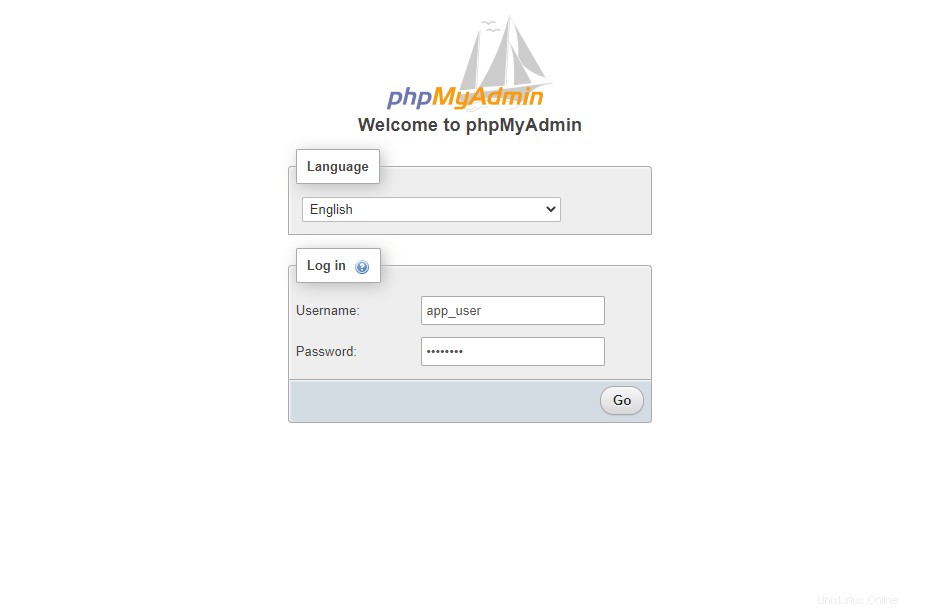
Anda akan mendapatkan halaman di bawah ini di mana Anda dapat melakukan semua aktivitas database.
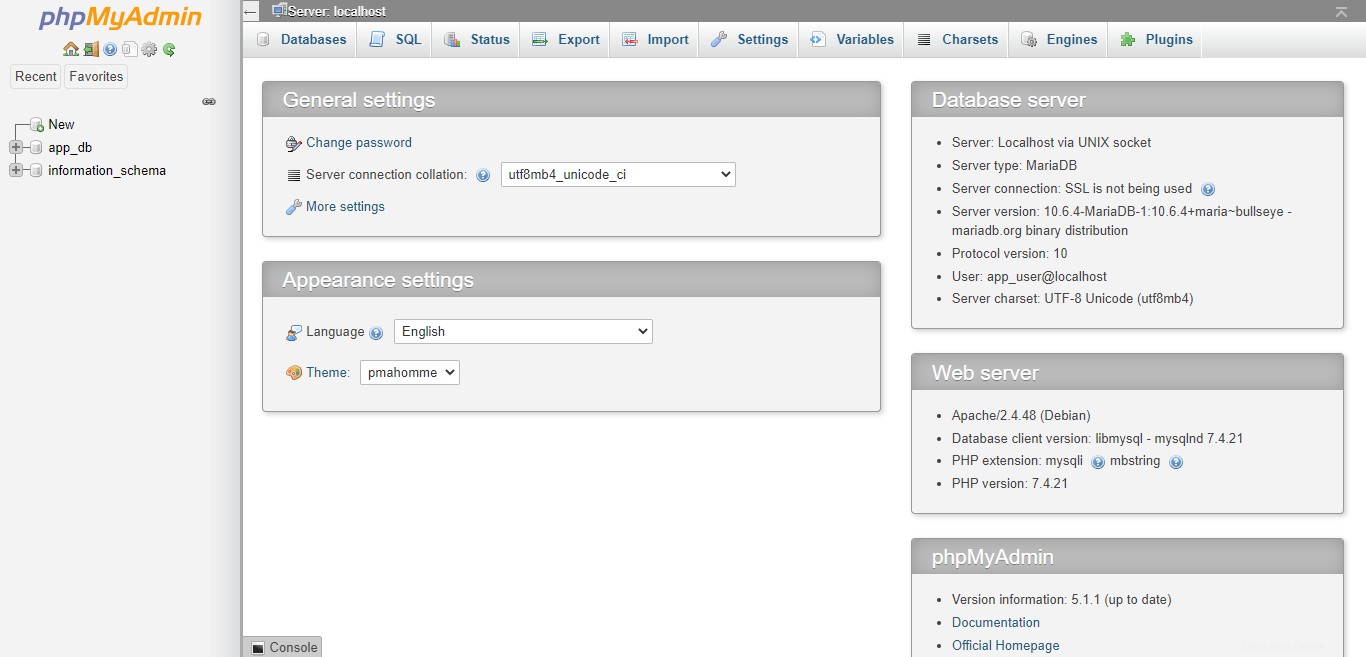
Kesimpulan
Saya harap posting ini membantu Anda cara menginstal phpMyAdmin dengan Apache di Debian 11 / Debian 10 untuk mengelola server MariaDB dan MySQL. Selain itu, Anda dapat melihat cara mengamankan instalasi phpMyAdmin Anda.
Debian